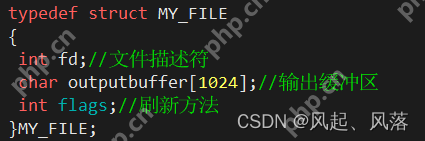在#%#$#%@%@%$#%$#%#%#$%@_e206a54e97690c++e50cc872dd70ee896中進行c++圖形界面開發,有多種庫和框架可供選擇。以下是一些常用的圖形界面庫和框架:
1. qt
Qt是一個跨平臺的c++圖形用戶界面庫,廣泛用于開發桌面、移動和嵌入式應用程序。
安裝Qt
你可以從Qt官網下載并安裝Qt。對于Linux,通常使用包管理器安裝,例如在Ubuntu上:
sudo apt-get install qt5-default
示例代碼
以下是一個簡單的Qt應用程序示例:
#include <QApplication> #include <QPushButton> <p>int main(int argc, char *argv[]) { QApplication app(argc, argv);</p><pre class="brush:php;toolbar:false">QPushButton button("Hello, Qt!"); button.show(); return app.exec();
}
2. GTK+
GTK+(GIMP Toolkit)是另一個流行的跨平臺圖形用戶界面庫,主要用于Linux桌面環境。
立即學習“C++免費學習筆記(深入)”;
安裝GTK+
sudo apt-get install libgtk-3-dev
示例代碼
以下是一個簡單的GTK+應用程序示例:
#include <gtk/gtk.h></p><p>static void on_button_clicked(GtkWidget *widget, gpointer data) { g_print("Hello, GTK!n"); }</p><p>int main(int argc, char <em>argv[]) { GtkWidget </em>window; GtkWidget *button;</p><pre class="brush:php;toolbar:false">gtk_init(&argc, &argv); window = gtk_window_new(GTK_WINDOW_TOPLEVEL); gtk_window_set_title(GTK_WINDOW(window), "GTK+ Example"); gtk_container_set_border_width(GTK_CONTAINER(window), 10); g_signal_connect(window, "destroy", G_CALLBACK(gtk_main_quit), NULL); button = gtk_button_new_with_label("Click Me"); g_signal_connect(button, "clicked", G_CALLBACK(on_button_clicked), NULL); gtk_container_add(GTK_CONTAINER(window), button); gtk_widget_show_all(window); gtk_main(); return 0;
}
3. FLTK
FLTK(Fast Light Toolkit)是一個輕量級的跨平臺C++圖形用戶界面庫。
安裝FLTK
在Ubuntu上,你可以使用以下命令安裝FLTK:
sudo apt-get install libfltk1.3-dev
示例代碼
以下是一個簡單的FLTK應用程序示例:
#include <FL/Fl.H></p><h1>include <FL/Fl_Window.H></h1><h1>include <FL/Fl_Button.H></h1><p>void button_callback(Fl_Widget<em> widget, void</em> data) { printf("Hello, FLTK!n"); }</p><p>int main(int argc, char*<em> argv) { Fl_Window</em> window = new Fl_Window(300, 200, "FLTK Example"); Fl_Button* button = new Fl_Button(100, 80, 100, 30, "Click Me"); button->callback(button_callback);</p><pre class="brush:php;toolbar:false">window->end(); window->show(argc, argv); return Fl::run();
}
4. wxWidgets
wxWidgets是一個跨平臺的C++圖形用戶界面庫,支持Windows、Linux和macos等操作系統。
安裝wxWidgets
在Ubuntu上,你可以使用以下命令安裝wxWidgets:
sudo apt-get install libwxgtk3.0-dev
示例代碼
以下是一個簡單的wxWidgets應用程序示例:
#include <wx/wx.h></p><p>class MyApp : public wxApp { public: virtual bool OnInit(); };</p><p>class MyFrame : public wxFrame { public: MyFrame(const wxString& title, const wxPoint& pos, const wxSize& size); };</p><p>enum { ID_Hello = 1 };</p><p>bool MyApp::OnInit() { MyFrame *frame = new MyFrame("Hello wxWidgets", wxPoint(50, 50), wxSize(450, 340)); frame->Show(true); return true; }</p><p>MyFrame::MyFrame(const wxString& title, const wxPoint& pos, const wxSize& size) : wxFrame(NULL, wxID_ANY, title, pos, size) { wxMenu *menuFile = new wxMenu; menuFile->Append(ID_Hello, "&Hello...tCtrl-H", "Help string shown in status bar for this menu item");</p><pre class="brush:php;toolbar:false">wxMenu *menuHelp = new wxMenu; menuHelp->Append(wxID_ABOUT); wxMenu *menu = new wxMenu; menu->Append(ID_Hello, "&Hello...tCtrl-H", "Help string shown in status bar"); menu->AppendSeparator(); menu->AppendMenu(wxID_ANY, "&About...", "Show about dialog", menuHelp); menu->AppendSeparator(); menu->Append(wxID_EXIT); wxMenuBar *menuBar = new wxMenuBar; menuBar->Append(menuFile, "&File"); menuBar->Append(menuHelp, "&Help"); SetMenuBar(menuBar); wxStatusBar *theStatusBar = CreateStatusBar(); theStatusBar->SetStatusText("Welcome to wxWidgets!"); wxButton *button = new wxButton(this, ID_Hello, "Say Hello", wxPoint(20, 20), wxSize(75, 30));
}
class MyApp::AboutDialog : public wxDialog { public: AboutDialog(wxWindow *parent, wxWindowID id, const wxString &title, const wxPoint &pos, const wxSize &size, long style);
private: void OnOk(wxCommandEvent &Event); };
wxIMPLEMENT_APP(MyApp);
AboutDialog::AboutDialog(wxWindow parent, wxWindowID id, const wxString &title, const wxPoint &pos, const wxSize &size, long style) : wxDialog(parent, id, title, pos, size, style) { wxBoxSizer sz = new wxBoxSizer(wxVERTICAL);
sz->Add(new wxStaticText(this, -1, "This is a wxWidgets Hello World example"), 0, wxALIGN_CENTER | wxALL, 5); sz->Add(new wxButton(this, wxID_OK, "OK"), 0, wxALIGN_CENTER | wxALL, 5); SetSizer(sz); Centre();
}
void AboutDialog::OnOk(wxCommandEvent &event) { EndModal(wxID_OK); }
總結
選擇哪個庫或框架取決于你的具體需求和偏好。Qt功能強大且易于使用,適合大型項目;GTK+在Linux桌面環境中非常流行;FLTK輕量級且簡單;wxWidgets跨平臺支持良好。你可以根據自己的需求選擇合適的庫進行開發。